Reklame
 Computeren er en af de mest alsidige videospillere, der nogensinde er opfundet. Det kan afspille diske, forskellige filer eller streame video fra internettet. Der er lidt, der ikke er tilgængelig på en pc, og hvis der ikke er noget der begrænser, skyldes det normalt DRM og ikke hardware.
Computeren er en af de mest alsidige videospillere, der nogensinde er opfundet. Det kan afspille diske, forskellige filer eller streame video fra internettet. Der er lidt, der ikke er tilgængelig på en pc, og hvis der ikke er noget der begrænser, skyldes det normalt DRM og ikke hardware.
Alligevel har pc'en altid følt sig underligt isoleret fra andre enheder, inklusive dem, der er designet til at vise video. Næsten alle computere har mulighed for at udsende video, men de anvendte forbindelser kan være forvirrende for de uindviede.
Denne artikel hjælper dig med at løse enhver ukendskab ved at forklare alle de forskellige outputindstillinger, hvordan de er brugt og deres fordele. Derefter berører vi kort, hvordan man løser et par almindelige problemer, der opstår, når vi prøver at vise pc-video på et HDTV.
VGA

VGA er en gammel videooutput, der første gang blev introduceret i 1987 og blev standard PC-videooutput i løbet af 1990'erne. Det er en 15-polet forbindelse, der ofte er farvet blå for at skelne den fra andre porte med stifter.
Du vil stadig finde VGA-forbindelser på mange stationære pc'er og på mange HDTV'er. Fjernsyn refererer undertiden til VGA-forbindelsen som en “pc input.” Selvom udviklingen blev udviklet i en tid, hvor opløsninger var meget lavere, har denne forbindelse evnen til at vise opløsninger op til 2048×1536.
Kvalitet afhænger markant af signaludgang, kabelskvalitet og kabellængde. Mange mennesker rapporterer, at en nyere digital forbindelse tilbyder bedre kvalitet, men andre bemærker ingen forskel.
VGA-output fra dit skrivebord eller pc kræver ofte, at du aktiverer en ekstra skærm, der er tilsluttet på denne måde ved hjælp af Windows skærmegenskaber. Nogle bærbare computere inkluderer en knap eller tastaturfunktionstast, der aktiverer eller deaktiverer VGA.
DVI

Introduceret i 1999 overtog DVI for VGA som den valgte pc-videoutgang ved århundredeskiftet. Det var bygget til at bære digitale signaler, men det havde også evnen til at håndtere analoge signaler.
DVI var og er stadig utroligt almindelig på stationære computere, men det er ikke så almindeligt på bærbare computere. Det er heller ikke så almindeligt på HDTV'er, som har en tendens til blot at tilbyde et enkelt VGA-input i stedet for både VGA og DVI. Stadig kan du finde det på nogle modeller. 1080p output er ikke noget problem, medmindre du forsøger at tilslutte en pc til et HDTV med et kabel 15 meter langt eller kortere. Nedbrydning af signalet kan skabe problemer med længere kørsler.
Dette fungerer normalt som en plug-and-play-forbindelse, så alt hvad du sandsynligvis skal gøre er at tilslutte den ene ende af DVI-kablet til din pc og den anden til dit tv.
HDMI

Hvis du ejer et moderne HDTV har du næsten helt sikkert HDMI input, og hvis du ejer en temmelig nylig desktop eller bærbar computer har du sandsynligvis en HDMI-output. Dette er blevet en utrolig populær standard for alle slags enheder, der er i stand til videoindgang eller -udgang.
HDMI er en digital forbindelse, der kan håndtere opløsninger op til 1920 × 1200 (med versioner tidligere end 1.3) eller op til 2560 × 1600 (med version 1.3 og nyere). Det er meget en plug-and-play-løsning. Din pc skal være i stand til automatisk at registrere og konfigurere ethvert display, der er tilsluttet via HDMI.
I modsætning til tidligere pc-kompatible udgange samles HDMI også i lyd. I nogle få år var dette problematisk, fordi pc'er blev bygget på den antagelse, at video- og lydudgang ville blive håndteret separat af separate chips.
Intels integrerede grafik har dog understøttet lyd via HDMI siden 2006. Nvidia og AMD understøtter også lyd via HDMI med nuværende videokort, men kort, der er mere end et par år gamle, tilbyder muligvis ikke denne support. Nogle Nvidia-kort i 200-serien inkluderede lyd via HDMI, men det ville kun fungere, hvis du tilsluttede en S / PDIF-kabel mellem din interne computers interne lydkort og et input på Nvidia-videokortet.
DisplayPort / Thunderbolt

Denne digitale videoforbindelse blev gennemtænkt i 2006 som en erstatning for DVI. I modsætning til HDMI blev DisplayPort bygget med computere i tankerne. Det kan udsende en opløsning på op til 3840 × 2160 og har også den usædvanlige evne til at oprette forbindelse til flere skærme fra et output med en daisy-chain-forbindelse.
DisplayPort er almindeligt på nogle computere. AMD-videokort inkluderer ofte det, og Apple MacBooks er helt afhængige af det. Det er dog ikke et almindeligt input til fjernsyn, så du bliver normalt nødt til at anskaffe en DisplayPort-til-HDMI-adapter.
lyn Hvorfor Apples nye Thunderbolt-port er fantastisk [Teknologi forklaret]I / O-porte er ikke en teknologi, som folk bruger en masse tid på at tænke på. Lad os indse det - de er ikke sexede. Stadig er havne vigtige. Som grænsefladen mellem din computer og alt andet, vil din ... Læs mere , en for nylig introduceret forbindelse, understøtter DisplayPort. Det er en usædvanlig forbindelse, fordi den bundter en videoforbindelse (DisplayPort) med en generel dataforbindelse (PCI Express).
Mini-DisplayPort- og Thunderbolt-forbindelser er kompatible ud af boksen. Det er en god ting, fordi ikke mange enheder tilbyder Thunderbolt-support på dette tidspunkt. Ingen fjernsyn understøtter Thunderbolt på dette tidspunkt.
Fixing Overscan / Underscan
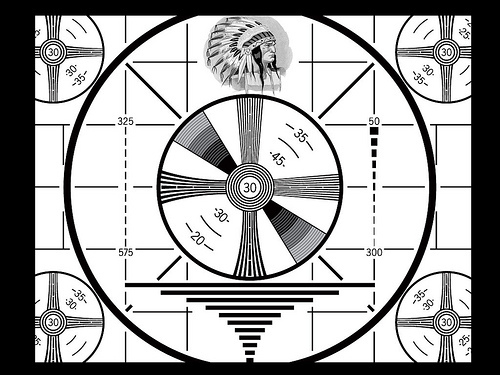
Du finder ud af, at 99% af forbindelserne mellem en computer og et tv stort set er plug-and-play. Fjernsynet og computeren kommunikerer automatisk (forudsat at tv'et selvfølgelig har valgt den rigtige indgangskilde!) Og der vises et billede.
Selv den optimale opløsning registreres og konfigureres automatisk i mange tilfælde, og hvis den ikke er det, kan du nemt løse dette ved hjælp af Window's displayegenskaber. Du kan dog opleve, at billedet enten er for stort eller for lille, selv når du justerer opløsningen korrekt.
Dette problem kaldes overscan (hvis billedet er for stort til dit tv) eller underscanning (hvis billedet er for lille). Du kan ikke løse det med Windows-skærmegenskaber, men du kan normalt rette det vha. Din computers skærmdrivere.
Højreklik på en tom del af dit skrivebord og kig efter AMD Catalyst Control Center, Nvidia Kontrolpanel eller Intel Graphics Properties. Når du har åbnet driverens kontrolpanel, skal du kigge efter HDTV-indstillingspanelet og derefter finde mulighederne for billedskalering.
Du kan muligvis også løse problemet ved hjælp af dit tv's indstillinger, men da forskellige tv'er har meget forskellige menuer, kan jeg kun henvise dig til din manual.
Andre almindelige skærmoutputproblemer

Selvom et HDTV automatisk skal arbejde med en moderne computer, kan du lejlighedsvis kun modtage en sort skærm eller en meddelelse, der fortæller dig, at der ikke blev opdaget nogen input.
Sådanne problemer er normalt resultatet af en inkompatibilitet mellem en indstilling på din computer og en indstilling på dit tv. Opdateringsfrekvens er en almindelig synder. De fleste tv'er understøtter kun et par specifikke tilstande og viser ikke et billede, hvis opdateringsfrekvensen er forkert.
Du kan løse dette ved at åbne din Vis egenskaber, vælger Juster opløsning og klik derefter på Avancerede indstillinger. Du finder opdateringsfrekvensen under "monitorer”Fanen. De fleste hvert tv understøtter 60 Hz.
Opløsning kan også i nogle tilfælde trippe op på et tv. For eksempel, hvis du har et 720p fjernsyn, men din computer forsøger at udsende 1600 × 900 eller 1920 × 1200, kan signalet muligvis afvises. Du kan normalt løse dette ved at åbne Vis egenskaber og går til Juster opløsning og vælg derefter en passende opløsning til det andet display (dit fjernsyn).
Misbrug af videooutput kan også undertiden være et problem. På stationære computere med et videokort har du normalt to sæt videooutput, en til den integrerede videoløsning (som er inaktiv) og en til videokortet. Hvis du prøver at bruge output, der er tilsluttet en integreret video, mens videokortet er installeret, modtager du ikke et signal.
Dette betyder, at en computer, der fysisk tilbyder adskillige videooutput, kun kan være i stand til at udsende til en eller to tv-skærme, fordi udgangene er delt mellem det aktive videokort og den inaktive integrerede video.
En note om standarddefinition
Du har måske bemærket, at jeg brugte denne artikel på at tale om at oprette forbindelse til et HDTV.
Det er ikke umuligt at forbinde en computer til et standard-fjernsyn. Din bedste indsats vil være at udsende via VGA og konvertere signalet til komposit eller komponent. Heck, måske vil du endda finde et fancy standarddefinitions-tv med et indbygget VGA-input.
Det er dog ikke sandsynligt. Og selv hvis du administrerer det, skal du ikke forvente meget til dine problemer. Computeroutput er notorisk forfærdeligt på standarddefinitions-tv. Opløsningen af ældre fjernsyn kan ikke håndtere den fine tekst, der bruges af en computers brugergrænseflade.
Konklusion
Jeg håber, at denne artikel vil hjælpe dig med bedre at forstå pc-videooutput til et fjernsyn. Hvis du har spørgsmål eller forslag, er du velkommen til at lade dem ligge i kommentarerne.
Billedkredit: Yum9me, Manfred Wassman, Samcatchsides.com, Aurelien Yarrow, Marc Comeau, Dan Brickley, Johnathan O'Donnell
Matthew Smith er en freelance forfatter, der bor i Portland Oregon. Han skriver og redigerer også for Digital Trends.

